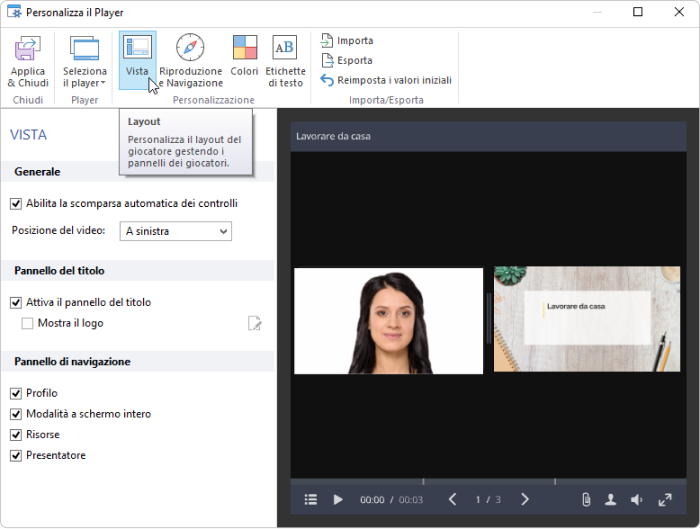Abilita o disabilita i pannelli e gli elementi del player oppure cambia le loro posizioni. Per farlo, fai clic sul pulsante Vista nella barra degli strumenti.
Tabella 1. Configurare i pannelli del player
Elemento | Descrizione |
Abilita la scomparsa automatica dei controlli | Abilita e disabilita il nascondimento automatico dei pannelli superiore e inferiore dopo qualche secondo di inattività. |
Posizione dei video | Seleziona la posizione di un video rispetto alla diapositiva: a sinistra o a destra. |
&
Tabella 2. Configurare il pannello titolo
Elemento | Descrizione |
Attiva il pannello del titolo | Abilita e disabilita il pannello titolo. Questo pannello mostra il nome del corso e il logo aziendale. |
Mostra il logo | Abilita e disabilita il logotipo dell’azienda. I formati supportati sono JPG, PNG e GIF. Le dimensioni raccomandate sono 380×80 pixel. |
/
Tabella 3. Configurare gli elementi del player
Elemento | Descrizione |
Profilo | Abilita o disabilita la struttura del corso nella parte inferiore del player. |
Modalità a schermo intero | Abilita e disabilita il pulsante che consente il passaggio tra le modalità schermo intero e visualizzazione standard. |
Risorse | Abilita e disabilita la visualizzazione di un elenco di allegati e link aggiunti al corso. |
Presentatore | Abilita e disabilita la visualizzazione delle informazioni su un relatore. |